
FonePaw Android Datenrettung im Test | Hauptfunktionen, Preise und beste Alternativen

Der Verlust wichtiger Daten auf Ihrem Android Telefon – ob Nachrichten, Fotos oder Kontakte – kann sehr belastend sein. Glücklicherweise gibt es Tools wie FonePaw Android Data Recovery, die Ihnen helfen, diese verlorenen Dateien wiederherzustellen. Ist FonePaw Android Data Recovery sicher? Ist FonePaw Android Data Recovery kostenlos?
In diesem Testbericht zu FonePaw Android Data Recovery gehen wir auf die wichtigsten Funktionen, Preise sowie Vor- und Nachteile ein. Wir zeigen Ihnen außerdem, wie Sie es effektiv nutzen und stellen eine alternative Lösung für Android Benutzer vor.
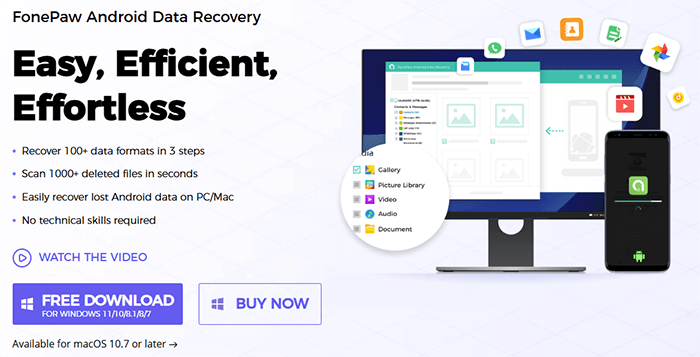
FonePaw Android Data Recovery bietet eine umfassende Lösung zur Wiederherstellung verlorener Daten von Android Geräten . Wir untersuchen Funktionen, Preise sowie Vor- und Nachteile im Detail.
FonePaw Android Data Recovery ist mit mehreren leistungsstarken Funktionen ausgestattet, die Ihre verlorenen oder gelöschten Daten von Android -Smartphones und -Tablets wiederherstellen:
Die Software unterstützt die Wiederherstellung verschiedener Datentypen, darunter Kontakte, Nachrichten, Fotos, Videos, Anrufprotokolle, Musik und Dokumente.
FonePaw bietet einen Tiefenscanmodus für die gründliche Suche nach gelöschten Dateien, auch nach solchen, die schwer wiederherzustellen sind.
Eine der herausragendsten Funktionen ist die Möglichkeit, wiederherstellbare Dateien vor der eigentlichen Wiederherstellung in der Vorschau anzuzeigen. So stellen Sie sicher, dass Sie nur die Dateien wiederherstellen, die Sie wirklich benötigen.
Das Tool funktioniert mit den meisten Android Telefonen und -Tablets, einschließlich Geräten beliebter Marken wie Samsung, LG, HTC und Sony, auf denen Android 2.1 und höher läuft.
FonePaw bietet drei Wiederherstellungsmodi: Wiederherstellung vom internen Speicher/Wiederherstellung von Android SD-Karte/ Wiederherstellung von SIM-Karte .
FonePaw Android Datenrettung bietet verschiedene Preismodelle an, die bis zu sechs Geräte auf einem PC oder Mac unterstützen und kostenlosen technischen Support beinhalten. Hier ist eine Übersicht der verfügbaren Modelle (die unten aufgeführten Preise entsprechen den aktuellen Preisen zum Zeitpunkt der Veröffentlichung und können sich in Zukunft ändern):
Für Windows :
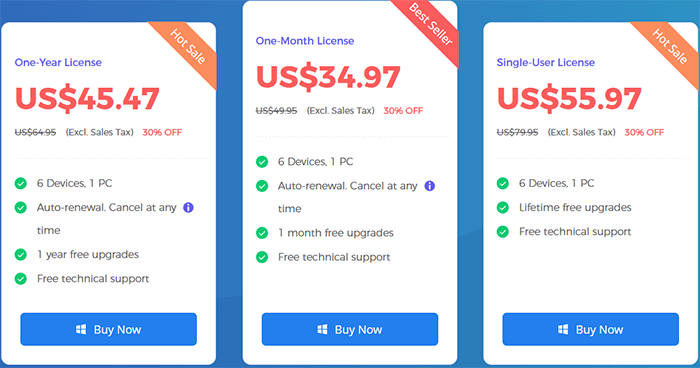
Für Mac :
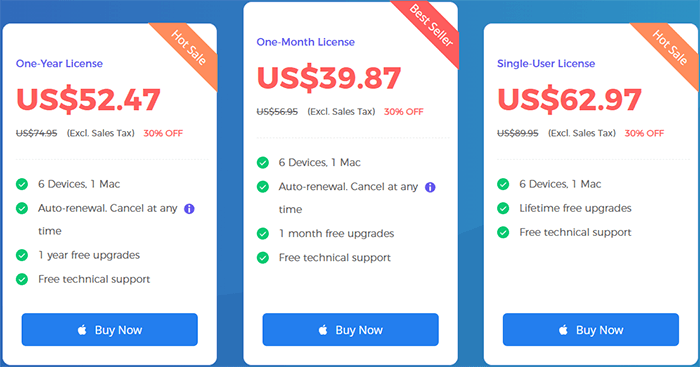
Wie jede Datenrettungssoftware hat auch FonePaw Android Data Recovery seine Stärken und Schwächen. Hier eine kurze Übersicht:
Hier ist, was echte Benutzer über FonePaw Android Data Recovery sagen:
Mein Handy ist das Galaxy Note 5 SM-N920V. Mein Handy steckt seit Monaten in einer Bootschleife fest, und obwohl ich ein neues Handy habe, wollte ich schon immer versuchen, dieses Problem zu beheben. Ich habe einige Methoden ausprobiert, und diese scheint vertrauenswürdig, aber ich kann mein Handy nicht wiederherstellen, da mein Modell nicht aufgeführt ist. Ich kann nichts tun.
„Das Produkt hat bei der Datenwiederherstellung von meiner externen NTFS-Festplatte hervorragend funktioniert. Vielen Dank!“
„Insgesamt ein tolles Tool, aber mit der kostenlosen Testversion kann man nichts wiederherstellen, was etwas frustrierend ist. Ich musste im Voraus bezahlen, um es wirklich testen zu können.“
Aus diesen Kommentaren geht hervor, dass FonePaw Android Data Recovery sowohl Stärken als auch Schwächen hat. Viele Nutzer schätzen die Funktionalität und die Datenwiederherstellungsfunktionen, andere sind jedoch aufgrund von Kompatibilitätsproblemen oder Einschränkungen der kostenlosen Testversion frustriert. Insgesamt scheint es für die meisten Nutzer gut zu funktionieren, es ist jedoch wichtig, vor dem Kauf sicherzustellen, dass Ihr Gerät unterstützt wird.
Die Verwendung von FonePaw Android Data Recovery ist relativ einfach. Hier ist eine Schritt-für-Schritt-Anleitung, die Ihnen hilft, verlorene Daten von Ihrem Android Gerät wiederherzustellen:
Schritt 1. Laden Sie die Version von FonePaw Android Data Recovery herunter, die dem Betriebssystem Ihres Computers ( Windows oder Mac ) entspricht.
Schritt 2. Verbinden Sie nach dem Programmstart Ihr Android Gerät per USB mit Ihrem PC oder Mac . Bevor Sie mit der Wiederherstellung beginnen, müssen Sie USB-Debugging auf Ihrem Android Gerät aktivieren. Das Programm zeigt Ihnen detaillierte Anweisungen zur Aktivierung dieser Funktion an.
Schritt 3. Wählen Sie die Dateitypen aus, die Sie wiederherstellen möchten, oder wählen Sie alle Dateien aus und klicken Sie dann auf „Weiter“, um den Scanvorgang zu starten.
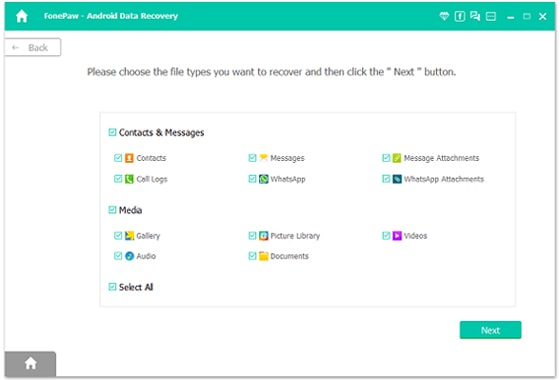
Schritt 4. Vor dem Scannen erinnert Sie das Programm daran, die speziell für Android Geräte entwickelte FonePaw-App herunterzuladen und zu installieren. Nach der Installation kann die Desktop-Software auf die Dateien auf Ihrem Android Gerät zugreifen und gelöschte Daten lesen und wiederherstellen.
Schritt 5. Sobald die FonePaw Android App installiert ist, klicken Sie im Popup-Fenster auf Ihrem Gerät auf „Zulassen“, um der Software Zugriff auf Ihre Kontakte, Nachrichten, Ihren Speicher und Ihre Anrufprotokolle zu gewähren und nach gelöschten Dateien zu suchen. Klicken Sie anschließend auf Ihrem PC auf „Autorisierte Dateien scannen“, um den Scanvorgang zu starten.
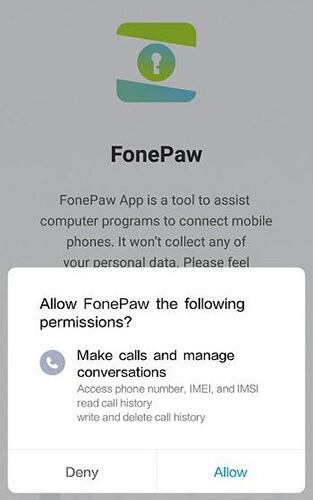
Schritt 6. Sobald die Berechtigung erteilt ist, startet FonePaw Android Data Recovery einen schnellen Standardscan. Es ist kein Root-Zugriff erforderlich. Die gelöschten Dateien werden zusammen mit den vorhandenen Dateien schnell als Miniaturansichten angezeigt.
Wenn Sie mehr gelöschte Daten wiederherstellen müssen, können Sie den Tiefenscan-Modus wählen. Der Tiefenscan führt eine gründlichere Suche durch, erfordert jedoch das Rooten Ihres Android Geräts und dauert länger. Allerdings werden dadurch mehr verlorene Dateien wiederhergestellt.
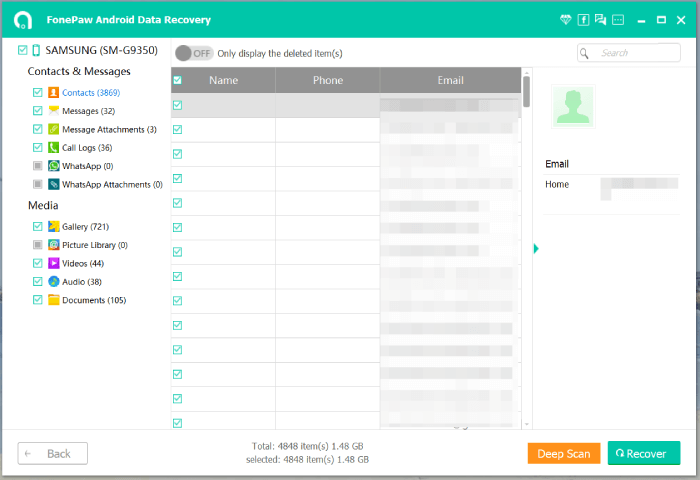
Schritt 7. Nach Abschluss des Scans zeigt das Programm alle gefundenen Dateien an. Klicken Sie oben in der Benutzeroberfläche auf das Symbol „Nur gelöschte Dateien anzeigen“, um nur die gelöschten Dateien anzuzeigen. Wählen Sie die wiederherzustellenden Dateien aus, wählen Sie den Speicherort und klicken Sie anschließend auf „Wiederherstellen“. Die verlorenen Daten werden wiederhergestellt und auf Ihrem Computer gespeichert.
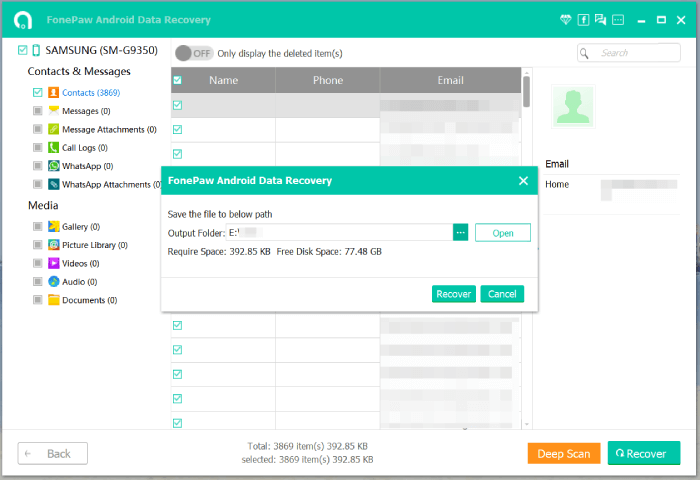
Während FonePaw Android Data Recovery eine solide Option ist, ist Coolmuster Lab.Fone for Android eine hervorragende Alternative, die ähnliche Funktionen mit einigen zusätzlichen Vorteilen bietet. Hier sind die Gründe, warum es sich lohnt, darüber nachzudenken:
So verwenden Sie FonePaw Android Data Recovery zum Wiederherstellen von Android -Daten:
01 Laden Sie Coolmuster Lab.Fone for Android herunter und installieren Sie es auf Ihrem Computer.
02 Verbinden Sie Ihr Android Gerät über USB mit dem Computer. Sobald das Gerät erkannt wurde, wählen Sie die Dateitypen aus, die Sie wiederherstellen möchten, und klicken Sie auf „Weiter“, um fortzufahren.

03 Wählen Sie entweder den Modus „Schnellscan“ oder „Tiefenscan“, um die Mediendateien auf Ihrem Gerät zu analysieren. Klicken Sie nach der Auswahl auf „Weiter“, um den Scanvorgang zu starten.

04 Wählen Sie nach Abschluss des Scans die Daten aus, die Sie wiederherstellen möchten, und klicken Sie dann auf „Wiederherstellen“, um den Wiederherstellungsprozess zu starten.

Eine detaillierte Anleitung der einzelnen Schritte finden Sie in unserem Video-Tutorial unten.
FonePaw Android Data Recovery ist eine solide Option zur Wiederherstellung verlorener Android Daten und bietet verschiedene Wiederherstellungsoptionen und eine benutzerfreundliche Oberfläche. Der Preis und die Notwendigkeit eines Rootings machen die App jedoch für manche Nutzer weniger attraktiv.
Wenn Sie eine günstigere, effizientere und root-freie Alternative suchen, ist Coolmuster Lab.Fone for Android möglicherweise die bessere Wahl. Es bietet einen breiteren Funktionsumfang und ist eine kostengünstigere Option für Android Nutzer, die verlorene Daten wiederherstellen möchten.
Weitere Artikel:
FonePaw Data Recovery im Test: Funktionen, Vor- und Nachteile und Preise
FonePaw iPhone Datenrettung im Test: Funktionen, Vorteile, Nachteile, Preis und beste Alternativen
Top 11 Telefonspeicherwiederherstellungssoftware für Android , die Sie kennen sollten
So stellen Sie gelöschte Dateien auf Android ohne Computer wieder her [Aktualisiert]

 Android-Wiederherstellung
Android-Wiederherstellung
 FonePaw Android Datenrettung im Test | Hauptfunktionen, Preise und beste Alternativen
FonePaw Android Datenrettung im Test | Hauptfunktionen, Preise und beste Alternativen





